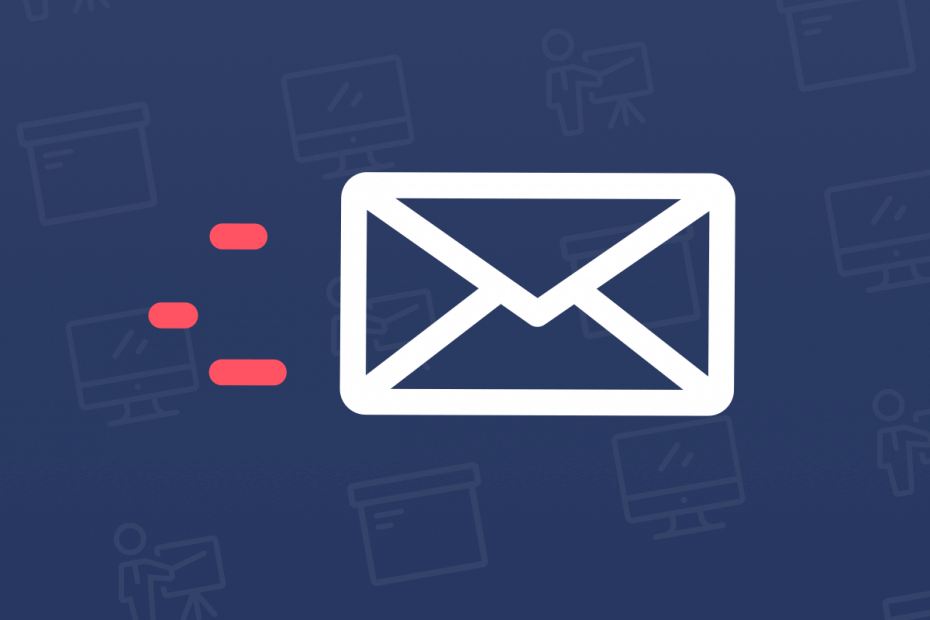
Ο πελάτης / λογαριασμός email σας σας προκαλεί πονοκεφάλους; Σας προσφέρουμε το τέλειος πελάτης email που θα συγκεντρώνει όλους τους λογαριασμούς email σας και θα σας επιτρέπει να έχετε πρόσβαση στα σημαντικά δεδομένα σας χωρίς σφάλματα. Μπορείτε να κάνετε τώρα:
- Διαχειριστείτε ΟΛΑ τα email σας σε ένα εισερχόμενο
- Εύκολη ενσωμάτωση δημοφιλών εφαρμογών (Facebook, Todoist, LinkedIn, Dropbox κ.λπ.)
- Αποκτήστε πρόσβαση σε όλες τις επαφές σας από ένα μόνο περιβάλλον
- Απαλλαγείτε από σφάλματα και χαμένα δεδομένα email
Το email έγινε εύκολο και όμορφο
Οι ειδοποιήσεις της εφαρμογής Windows 10 Mail δεν λειτουργούν στον υπολογιστή σας; Αυτό το σεμινάριο θα σας δείξει πώς να τα διορθώσετε μια για πάντα.
Τα Windows 10 διαθέτουν μια ελαφριά εφαρμογή αλληλογραφίας, η οποία έχει σχεδιαστεί για να σας παρέχει άμεση πρόσβαση στους λογαριασμούς email σας, χωρίς να χρειάζεται να περάσετε από ένα πρόγραμμα περιήγησης στο Web. Η εφαρμογή Mail φιλοξενεί μια ρύθμιση ειδοποίησης που σας δίνει την ευκαιρία να δείτε εισερχόμενα μηνύματα ηλεκτρονικού ταχυδρομείου καθώς εισέρχονται. Με αυτόν τον τρόπο, μπορείτε να δείτε ένα μήνυμα ηλεκτρονικού ταχυδρομείου (ως αναδυόμενο παράθυρο ειδοποίησης) τη στιγμή που μπαίνει, χωρίς να χρειάζεται να ανοίξετε την εφαρμογή Mail.
Ωστόσο, υπήρξαν περιπτώσεις που οι ειδοποιήσεις της εφαρμογής Mail δεν λειτουργούν, οπότε οι χρήστες δεν λαμβάνουν ειδοποιήσεις για εισερχόμενα μηνύματα ηλεκτρονικού ταχυδρομείου. Για να ανακτήσετε / αποκτήσετε πρόσβαση σε ληφθέντα email, σε αυτήν την περίπτωση, θα πρέπει να περάσετε από το άγχος του ανοίγματος της εφαρμογής Mail.
Σε κάθε περίπτωση, έχουμε βρει μια σειρά λύσεων για την επίλυση του προβλήματος.
Είχα αυτό το πρόβλημα στο παρελθόν, αλλά η απεγκατάσταση και επανεγκατάσταση της εφαρμογής αλληλογραφίας το διόρθωσε, αλλά επειδή οι δημιουργοί ενημερώνουν δεν το διορθώνουν.
Δεν λαμβάνετε πλέον ειδοποιήσεις αλληλογραφίας στα Windows 10 με την εφαρμογή αλληλογραφίας
Τίποτα δεν λειτουργεί, καταργήθηκε λογαριασμός, επανεγκαταστάθηκε, αλλά τίποτα…
Τι πρέπει να κάνετε εάν οι ειδοποιήσεις εφαρμογής Windows 10 Mail δεν λειτουργούν;
1. Να επιτρέπεται η εκτέλεση της εφαρμογής Ημερολόγιο στο παρασκήνιο
- Ανοιξε το Αρχικο ΜΕΝΟΥ και μετά κάντε κλικ στο Ρυθμίσεις.

- Στο Σύνθεση παράθυρο, κάντε κλικ στο Μυστικότητα.
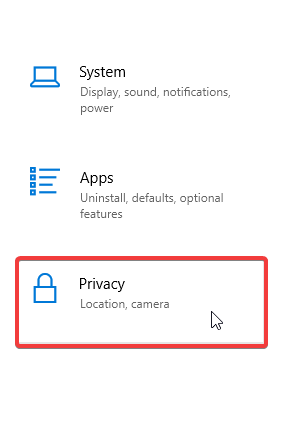
- Κάντε κλικ στο Εφαρμογές στο παρασκήνιοκαι ενεργοποιήστε το Αφήστε τις εφαρμογές να εκτελούνται στο παρασκήνιο
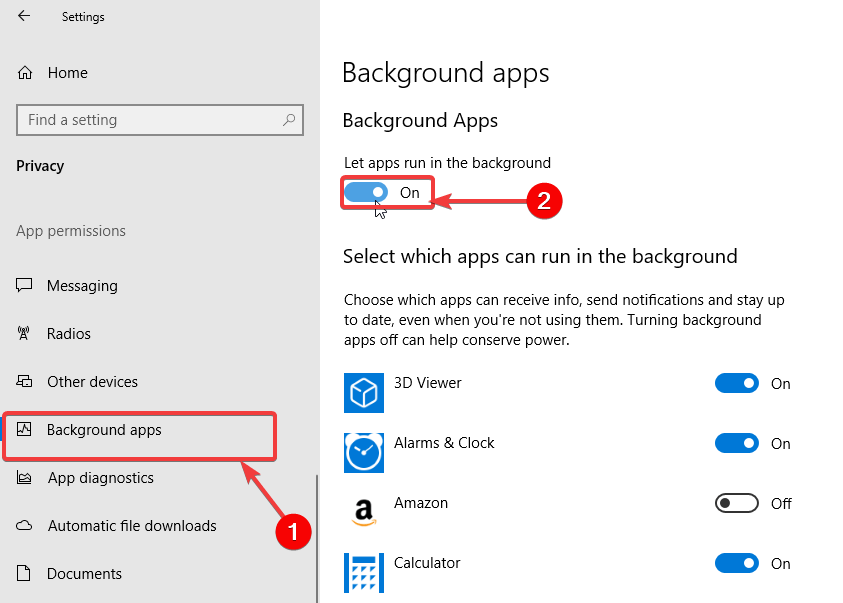
- Κάνε κλικ στο Επιλέξτε ποιες εφαρμογές μπορούν να εκτελεστούν στο παρασκήνιο επιλογή, εντοπίστε την εφαρμογή Αλληλογραφία και Ημερολόγιο και, στη συνέχεια, γυρίστε την Επί.
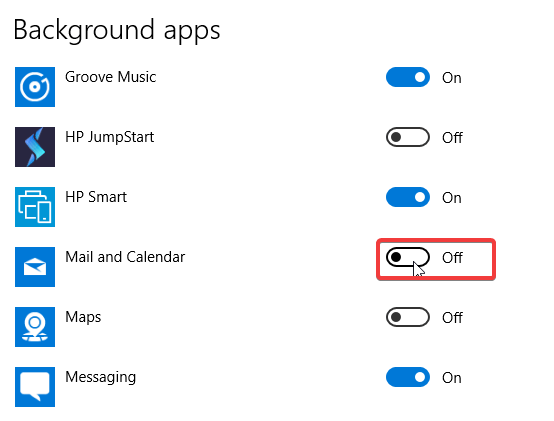
- Έξοδος από τις ρυθμίσεις.
2. Καρφιτσώστε λογαριασμούς email στο μενού Έναρξη
- Ξεκινήστε το Εφαρμογή αλληλογραφίας.
- Κάντε δεξί κλικ στον επιθυμητό λογαριασμό email.
- Στη λίστα επιλογών, επιλέξτε Καρφίτσωμα για έναρξη.
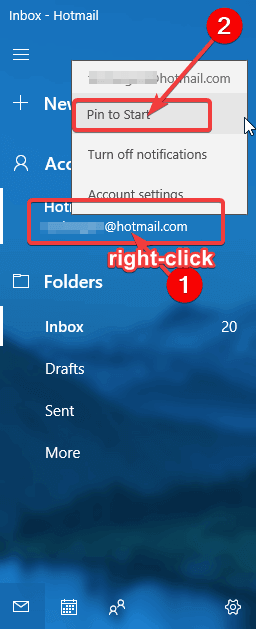
- Εάν έχετε άλλους λογαριασμούς email στην εφαρμογή Mail, επαναλάβετε τη διαδικασία για καθέναν από αυτούς.
Ορίστε, αυτές είναι δύο απλές λύσεις που μπορείτε να χρησιμοποιήσετε για να λύσετε τα προβλήματα με τις ειδοποιήσεις εφαρμογής Mail. Εάν αυτές οι λύσεις λειτούργησαν για εσάς, μη διστάσετε να μας ενημερώσετε στην παρακάτω ενότητα σχολίων.
ΔΙΑΒΑΣΤΕ ΕΠΙΣΗΣ:
- Κάτι πήγε στραβά. Δοκιμάστε ξανά αργότερα [GMAIL FIX]
- Δεν ήταν δυνατή η προσθήκη όλων των συνημμένων σας στο σφάλμα εφαρμογής αλληλογραφίας [FIX]
- Πώς να διορθώσετε το σφάλμα 0x8000000b στην εφαρμογή Mail μια για πάντα


